보통 아이디는 본인 이름으로 1개만 만들 수 있다고 생각하지만, 네이버 아이디는 본인 이름으로 최대 3개까지 만들 수 있습니다. 그래서 개인용, 업무용, 블로그용 등으로 다양한 목적으로 아이디를 만들어서 사용할 수 있습니다.
아이디를 만들어서 여러 브라우저를 사용하면 동시에 로그인해서 사용할 수 있고, 모바일 경우 앱에 한 번 로그인을 하면 간단하게 아이디 전환하여 메일이나 블로그 등 확인할 수 있습니다.
네이버 아이디 추가 생성
아이디 추가는 로그인 된 네이버 계정 로그아웃을 하고, 회원가입을 눌러 진행하면 되는데, 그 전에 기존에 만들었던 아이디가 있는지 확인부터 해야 합니다. 아이디는 최대 3개까지 만들 수 있다보니, 기존에 생성된 아이디가 있다면 추가로 만들지 못하기 때문이죠.
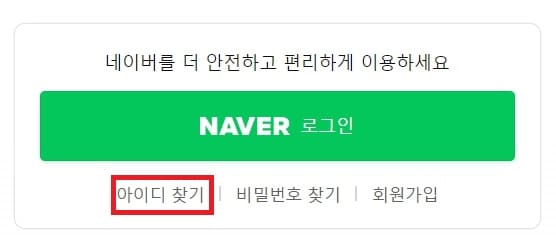
기존에 네이버 로그인이 되었다면, 로그아웃을 하고, 아이디 찾기를 통해 본인 명의 휴대전화로 인증을 눌러 몇개의 아이디가 있는지 먼저 확인부터 합니다.
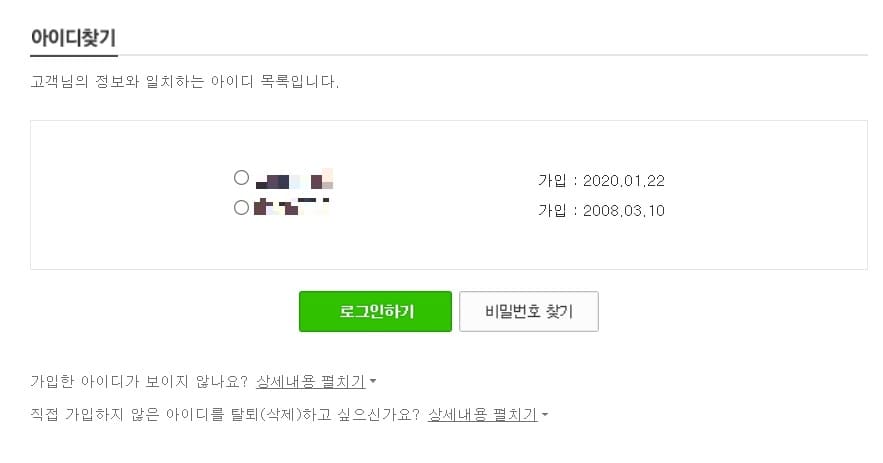
아이디 찾기를 하면 내 이름으로 생성된 아이디를 전부 볼 수 있습니다. 내가 몰랐던 아이디가 있다면 비밀번호 찾아 로그인을 하시면 휴면계정 복구됩니다. 그리고 아이디가 1개 또는 2개가 있다면 추가로 아이디를 만들 수 있습니다.
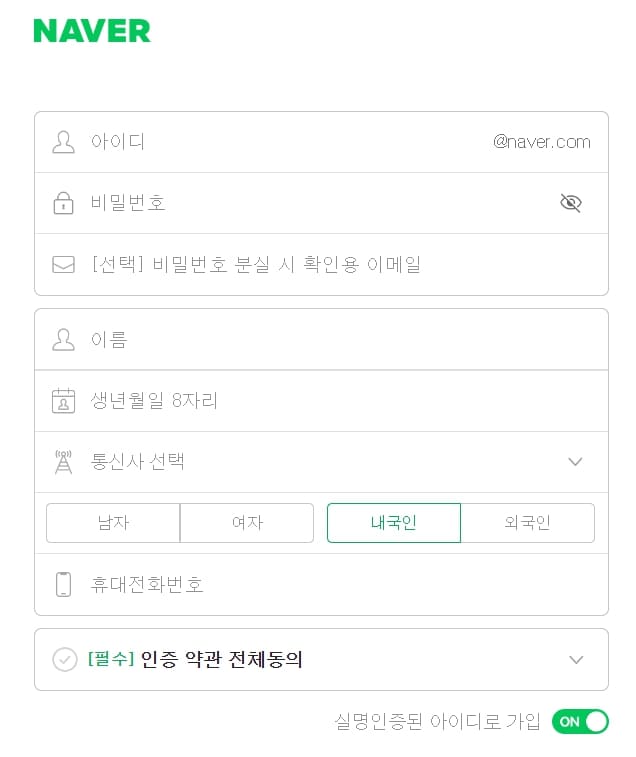
가입은 별 다른 것이 없습니다. 이미 가입된 휴대전화로도 가입 가능하니 걱정하지 않으셔도 됩니다. 사용할 아이디, 비밀번호, 개인정보 등을 입력하여 네이버 아이디 생성하시면 됩니다.
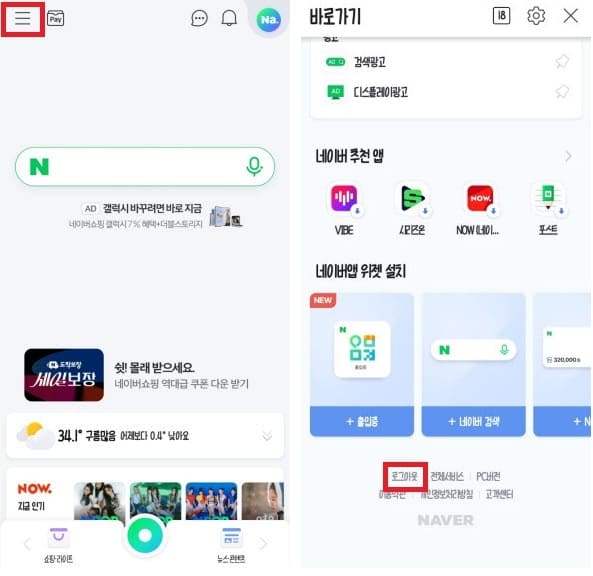
모바일은 네이버앱 기준입니다. 왼쪽 메뉴로 들어가서, 맨 아래로 내려, ‘로그아웃’ 클릭합니다.
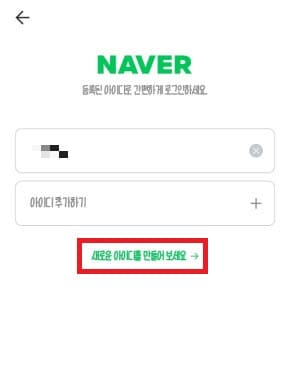
새로운 아이디를 만들어 보세요를 눌러 가입절차를 진행하면 됩니다.
네이버 계정 전환 방법
PC에서 계정 전환할 땐 로그아웃을 하고, 다른 계정 로그인 하거나, 여러 브라우저를 설치하여, A계정은 엣지, B계정은 크롬 이렇게 사용할 수 있어 따로 로그아웃하고 다시 로그인을 해야되는 번거로움을 줄일 수 있습니다.
모바일에서도 여러 인터넷 앱이 있지만, PC처럼 사용하지는 않습니다. 보통 1가지 앱으로만 이용하는데, 기존 계정 로그아웃을 하지 않아도, 계정 전환을 통해 필요에 따라 다른 계정을 이용할 수 있습니다.
네이버앱
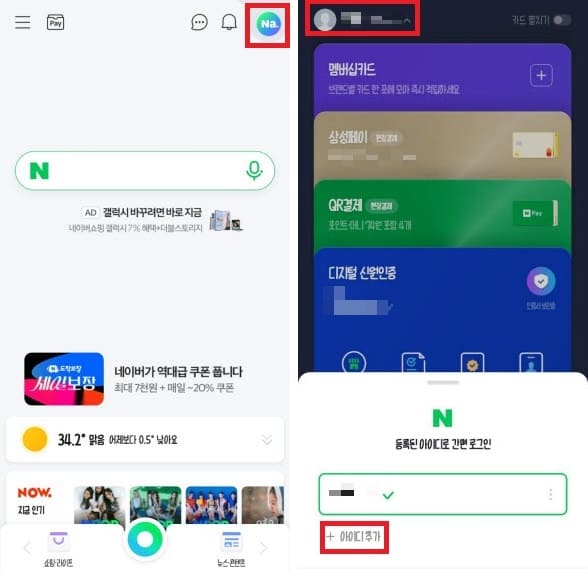
네이버앱에서 메뉴 – 로그아웃을 통해 계정전환이 가능하지만, 더 간단한게 가능합니다. 네이버앱 메인 화면에서 ‘Na.’ 클릭하고, 왼쪽 위를 보면 해당 계정의 아이디가 표시되는데, 아이디를 누르고, ‘+ 아이디 추가’ 클릭합니다.
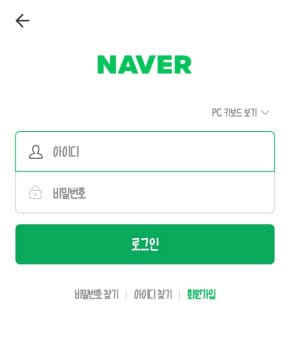
로그인 된 계정말고, 다른 계정의 아이디, 비밀번호를 입력하여 로그인을 합니다.
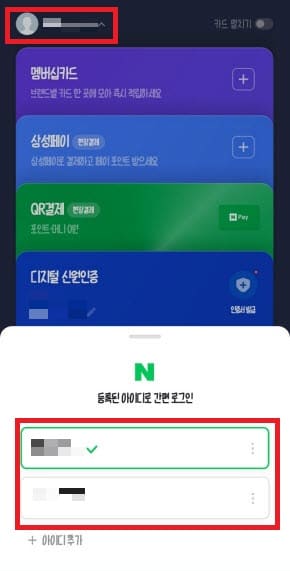
방금 로그인 한 계정으로 로그인이 되며, 다시 기존 계정으로 전환할 때 동일하게 Na 화면에서 아이디를 눌러 다른 계정으로 전환이 가능합니다. 그리고 네이버앱에서 추가했다면 네이버블로그앱, 카페앱, 웹툰앱 등 네이버의 앱에서 따로 로그인을 하지 않아도, 바로 계정 전환이 가능합니다.
대부분 방법이 비슷하여, 블로그 앱, 카페 앱에서 계정전환을 어떻게 하는지만 보여드리겠습니다.
블로그
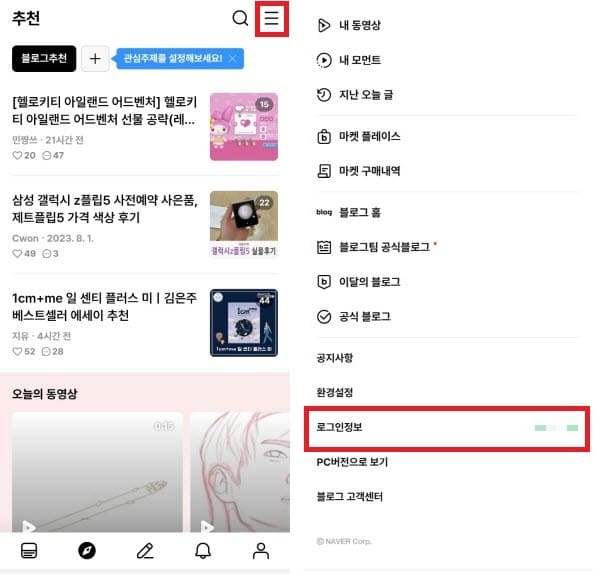
블로그 앱에서 메뉴 → 로그인정보를 눌러 다른 계정으로 전환이 가능합니다.
카페
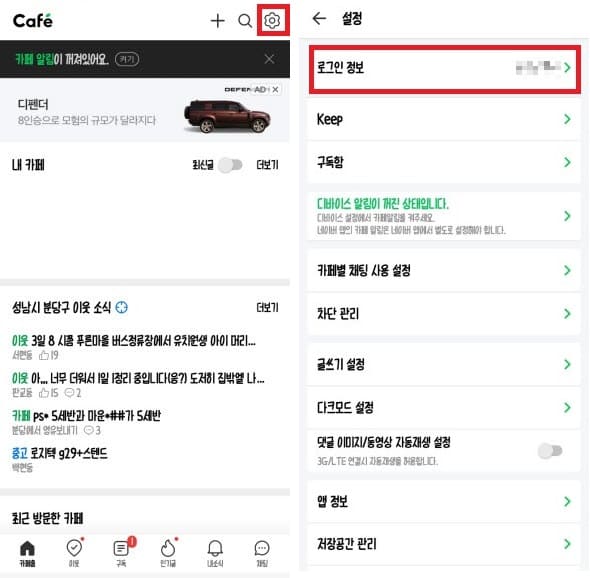
카페 앱에선 오른쪽 위 설정 → 로그인 정보 눌러 계정 전환이 가능합니다.
최대 3개까지 아이디를 생성할 수 있어서, 업무용 계정, 개인용 계정, 네이버블로그를 더 운영하기가 가능합니다. 하지만 아이디가 많으면 관리하는데에 어려움이 있을 수 있으니, 조금 더 계정 보안에 대해 신경써야한다는점 참고하세요.